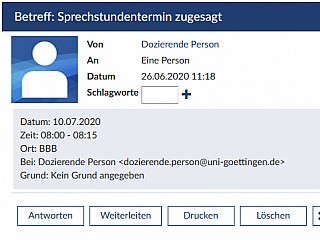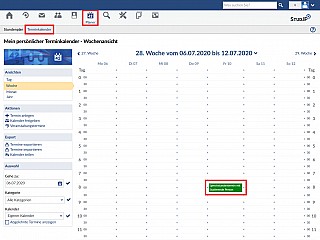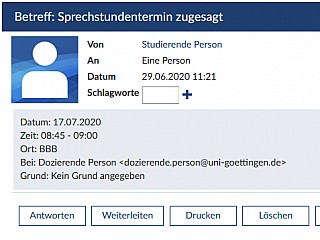- Schnelleinstieg
- Die Anmeldung
- Start
- Veranstaltungen
- Dateiverwaltung
- Interaktion mit Anderen
- Persönliches
- Planer
- Suchen
- Tools
- Zusatzfunktionen
- ILIAS Lernmodule
- Verschiedenes
- FAQ
- Über Stud.IP
- Anleitungsvideos
- Alle Kategorien
- Glossar
- Impressum/Kontakt
- Sitemap
- Weitere Hilfe notwendig?
- Erklärung zur Barrierefreiheit
- Datenschutzerklärung
Einzeltermin bearbeiten
Wenn Sie das  Aktionsmenü für einen Einzeltermin aufrufen, stehen Ihnen folgende Optionen zur Verfügung:
Aktionsmenü für einen Einzeltermin aufrufen, stehen Ihnen folgende Optionen zur Verfügung:

Information bearbeiten
Hier können Sie eine für den Einzeltermin spezifische Info angeben.
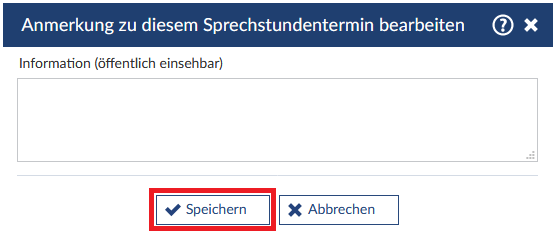
Klicken Sie auf 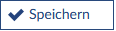 damit die Änderungen übernommen werden. Bei erfolgreicher Änderung erscheint eine Systemmeldung.
damit die Änderungen übernommen werden. Bei erfolgreicher Änderung erscheint eine Systemmeldung.

Die neue Info erscheint auch in der Terminübersicht.

Sprechstundentermin reservieren
Hier können Sie einen Termin für eine Person reservieren.
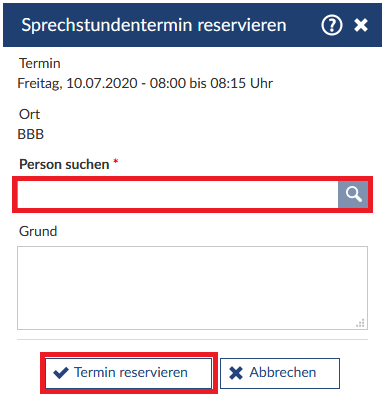
Geben Sie den Benutzernamen oder Namen der gewünschten Person in das Feld „Person suchen“ ein und wählen Sie diese aus. Optional können Sie einen Grund für die Reservierung angeben. Bestätigen Sie die Reservierung mit einem Klick auf  . Bei erfolgreicher Terminreservierung erscheint eine Systemmeldung.
. Bei erfolgreicher Terminreservierung erscheint eine Systemmeldung.

In der Terminübersicht hat sich der Status des Termins von  auf
auf  geändert und die gebuchte Person erscheint zusätzlich in den Informationen.
geändert und die gebuchte Person erscheint zusätzlich in den Informationen.

Die jeweilige Person erhält eine Nachricht über die Reservierung, in der alle wichtigen Grunddaten wie Datum, Zeit und Ort des Termins enthalten sind. Ihr Stud.IP-Profil ist der Absender der Nachricht, zusätzlich wird im Nachrichtentext noch Ihre in Stud.IP hinterlegte E-Mail-Adresse aufgeführt.
Der gebuchte Termin wird zusätzlich in Ihren persönlichen Terminkalender eingetragen.
Bucht eine Person eine Sprechstunde bei Ihnen, erhalten Sie auch eine Nachricht, in der alle wichtigen Grunddaten wie Datum, Zeit und Ort des gebuchten Termins enthalten sind. Die Person, die den Termin reserviert hat, ist der Absender der Nachricht.
Genauso wird hier der gebuchte Termin in Ihren persönlichen Terminkalender in Stud.IP eingetragen.
Sprechstundentermin entfernen
Diese Option löscht den gewählten Einzeltermin. Bitte beachten Sie, dass ein bereits gebuchter Termin abgesagt werden muss, bevor dieser gelöscht werden kann. Bevor der Vorgang eingeleitet wird, müssen Sie die Aktion bestätigen.
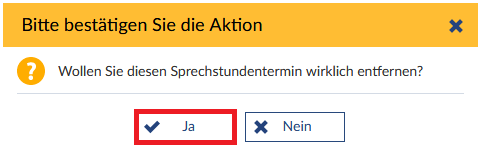
Klicken Sie auf 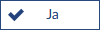 um die Aktion zu bestätigen. Wurde der Termin erfolgreich gelöscht, erscheint eine Systemmeldung.
um die Aktion zu bestätigen. Wurde der Termin erfolgreich gelöscht, erscheint eine Systemmeldung.